
Linux Ubuntu 9.04 - návod pro začátečníky | Kapitola 3
Seznam kapitol
V minulém díle seriálu jste se měli možnost seznámit s novou verzí populární linuxové distribuce Ubuntu ve verzi 9.04. Mimo demonstrace těch nejčerstvějších změn v systému jsme se také Ubuntu naučili správně nainstalovat. V dnešním článku si ukážeme, jak s Ubuntu pracovat. Není to až tak odlišné od Windows, ale rozdíly tu jsou.
V předchozích kapitolkách jsem se již o Nautilu pár slovy zmiňoval. Nyní vaše představy o této aplikaci krapet usměrním. Jedná se o výchozí grafický správce souborů. Přirovnat bychom ho mohli k Průzkumníku, jenž můžeme znát z MS Windows. Nautilus je však na rozdíl o windowsové varianty přece jen o něco sofistikovanější. Ač je práce s ním velice jednoduchá a intuitivní, dovede mnoho věcí. Mimo vytváření živých náhledů obrázků, fotografií nebo dokonce textových souborů a dokumentů dokáže i vypalovat soubory na CD a DVD média, připojovat a odpojovat obrazy ISO archivů nebo jednotlivým složkám přiřazovat různé emblémy.
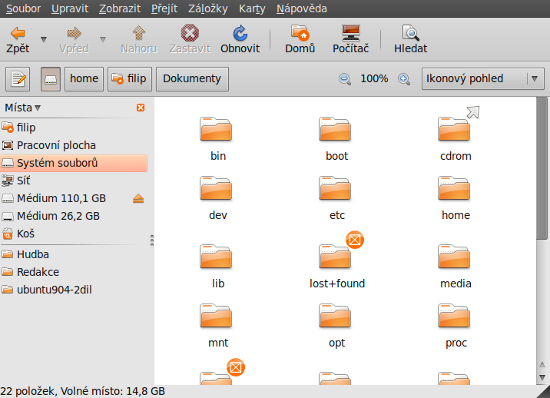
Možnosti spuštění
Nautilus lze spustit hned několika různými způsoby. Všechna řešení, která uvedu však nebudou určena jen a pouze tomuto správci souborů, jednat se bude o obecný návod platný pro všechny nainstalované aplikace.
Jako první způsob zde uvedu asi ten vůbec nejjednodušší. Na horní lištičce klikněte na menu "Místa", kde zvolíte volbu "Domovský adresář". Správce souborů se vám pak spustí přímo ve vaší domovské složce. V případě ostatních aplikací lze využít menu "Aplikace".
Dále lze Nautila spustit pomocí tzv. "rychlého spuštění". V takovém případě lze pouze stisknout klávesovou zkratku Alt-F2 a do prázdného pole napsat "nautilus". Obdobný postup lze samozřejmě provést u kterékoliv jiné aplikace. Výhodou tohoto řešení je mimo jiné rychlost a praktičnost. Nevýhodou ale je, že ne všechny aplikace pod Ubuntu mají stejnojmenný příkaz.
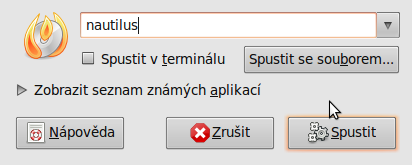
Dalším relevantním způsobem je spuštění skrze termniál. Postup je v postatě stejný jako u předešlé metody, avšak s tím rozdílem, že namísto klávesové zkratky musíte myší najet do menu "Aplikace > Příslušenství > Terminál". Jak sami vidíte, nic těžkého na tom opravdu není.
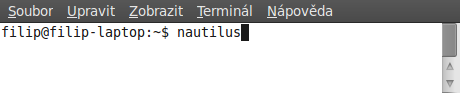
hrabat se v systémových záležitostech by skutečně při neopatrném zacházení mohlo způsobit poruchu nebo kolaps systému
. Pokud jste ale v situaci, kdy opravdu potřebujete k některým souborům přístup, mohl by se vám hodit následující příkaz:
sudo nautilus |
Po zadání tohoto příkazu po vás systém bude chtít administrátorské heslo (root). Pokud verifikace proběhne úspěšně, zobrazí se vám Nautilus v administrátorském módu. Na pohled ho od klasického uživatelského nerozeznáte, snad jen v tom, že máte všechna práva a se souborovým systémem si můžete dělat, co se vám zlíbí. Avšak příliš často tohoto privilegia nevyužívejte. Provedení takového úkonu si ještě určitě dvakrát rozmyslete. K odepření práv na jakékoliv změny v choulostivých místech systému měli vývojaři jistě dost dobrý důvod.
Uspořádání souborů
Přehledné uspořádání složek lze měnit přepínačem umístěným v pravém horním rohu aplikace. K dispozici jsou celkem tři módy - "Ikonový pohled", "Seznamový pohled" a "Kompaktní pohled". Myslím, že si vybere skutečně každý...
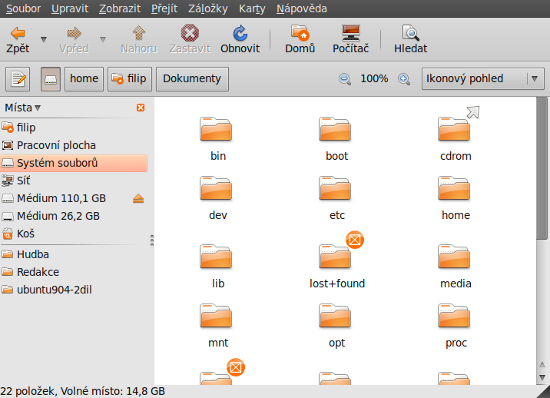
Ikonový pohled
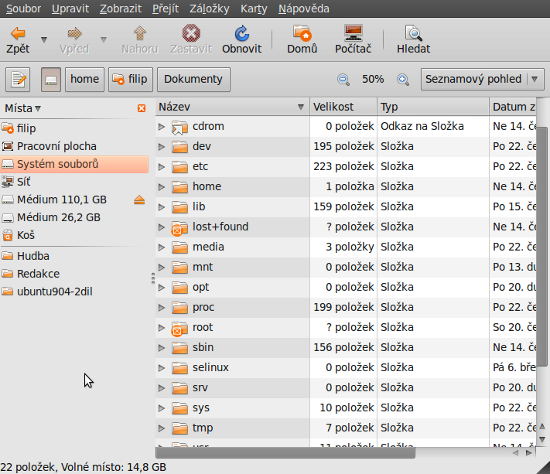
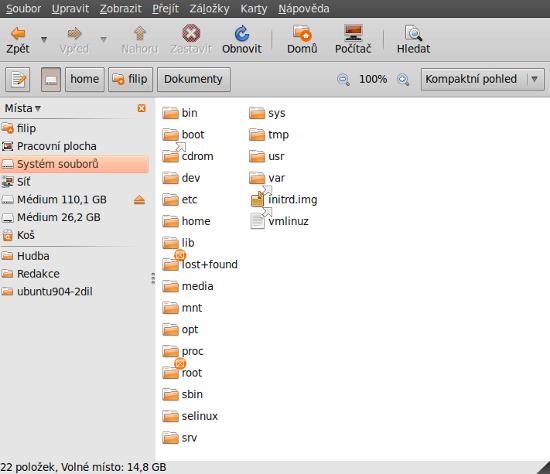
Seznamový pohled
Kompaktní pohled
Práce se složkami
Manipulace s adresáři, složkami a jednotlivými soubory je opravdu velmi jednoduchá. S položkami lze téměř libovolně pohybovat pouhým tahem myši - obdobně, jako je tomu v MS Windows. Ikony souborů a složek však také můžeme označovat různými emblémy, které ovšem slouží pouze pro náš vlastní pořádek. Ikonky lze i v Nautilu různě měnit a škálovat jejich rozměry. Abych vám ale některé z možností mohl snadno demonstrovat, připravil jsem si pro vás krátké, zato však názorné, video.
Užitečné tipy
CTRL-H
- zobrazí všechny skryté soubory (ty jsou označeny tečkou)CTRL v kombinaci se skrolovacím kolečkem
- škálování rozměrů ikonEmblémy
je možné aplikovat na každou ikonu, naleznete je ve "Vlastnostech" pod záložkou "Emblémy"- Když přesouváte soubor levým tlačítkem myši, pouze se na dané umístění zkopíruje. Zkuste ale
použít středové tlačítko myšky
, při upuštění souboru se vám zobrazí menu s nabídkou doporučených akcí
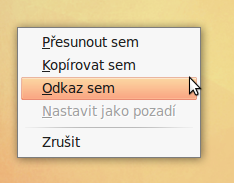
Menu s nabídkou doporučený akcí





